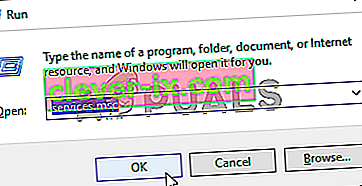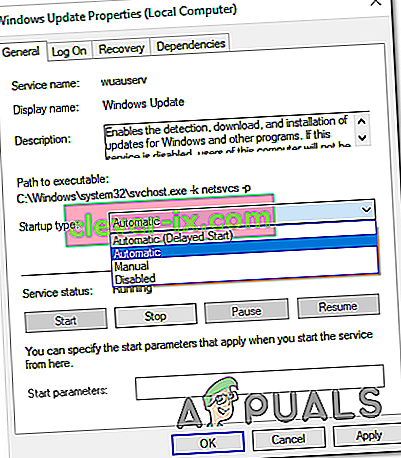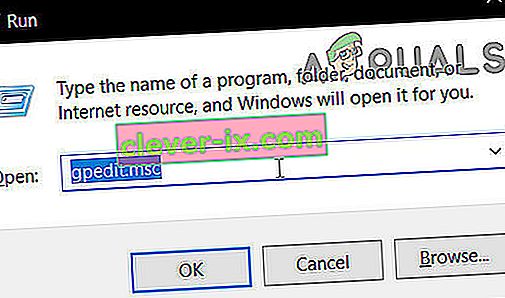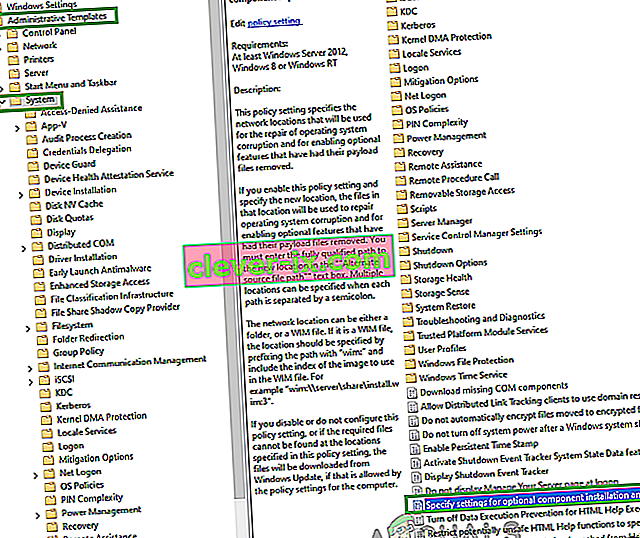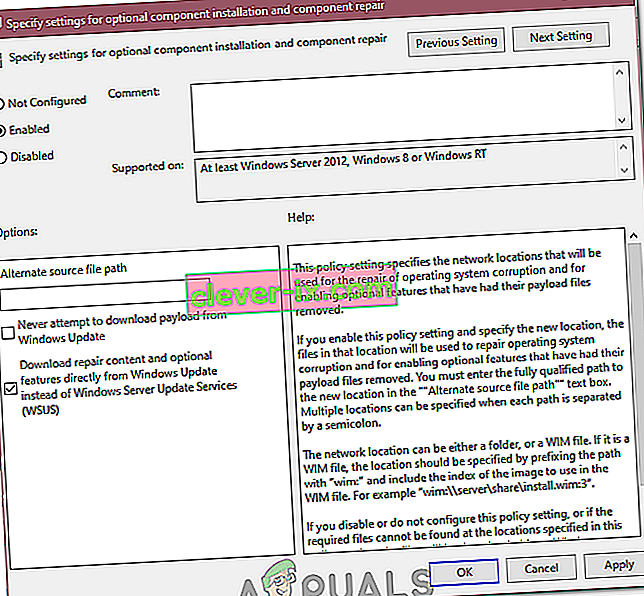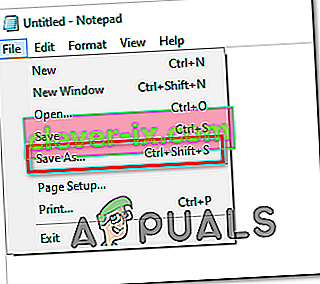Windows Update er slet ikke perfekt - der er meget, der kan gå galt, når du bruger platformen til at hente og installere opdateringer til din Windows 10-computer. Et eksempel på dette er et problem, hvor Windows Update ikke kan hente og / eller installere opdateringer, og den berørte bruger ser en fejlmeddelelse, der indeholder fejlkode 0x80080005. Brugere, der er berørt af dette problem, gøres ude af stand til at installere de Windows-opdateringer, der er tilgængelige for deres computer, med succes, og det kan være ret risikabelt, da Windows-opdateringer ofte bærer vigtige / integrerede rettelser og rettelser.
Hovedårsagerne til dette problem er et sammenstød mellem Windows Update og et tredjeparts sikkerhedsprogram, der er installeret på computeren, og problemet med adgang nægtet med sikkerhedsbeskrivelserne i BITS (Background Intelligent Transfer Service), hvor den berørte computer ikke har adgang til mappen Systemvolumenoplysninger og en slags problem med en eller flere Windows Update-komponenter. Hvis du er gået i bytte for dette problem, er følgende de mest effektive løsninger, du kan bruge til at prøve at slippe af med det:
Løsning 1: Afinstaller alle tredjeparts sikkerhedsprogrammer
Windows 10-brugere har ikke brug for tredjeparts antivirus-, anti-malware- eller firewallprogrammer - de har den almægtige Windows Defender og Windows 10's indbyggede firewall for at beskytte dem mod enhver trussel. Imidlertid ender mange Windows 10-brugere med at installere et eller flere tredjeparts sikkerhedsprogrammer, og disse programmer kan undertiden kollidere med Windows 10 og skabe forskellige problemer, hvor Windows Update fejler med fejlkode 0x80080005, der er blandt disse problemer.
Hvis du lider af dette problem og har et eller flere tredjeparts sikkerhedsprogrammer installeret, skal du straks afinstallere dem eller deaktivere dem midlertidigt, slippe af med spor eller resterende filer, de efterlader, genstarte computeren og kontrollere, om eller ikke får jobbet gjort.
Løsning 2: Nulstil Windows Update-komponenter ved hjælp af en fejlfinding
Hvis en eller flere Windows Update-komponenter på din computer er ødelagt og forårsager dette problem, skal du nulstille dem, eller du kan prøve at reparere dem, og det skal tage sig af problemet. For at nulstille Windows Update-komponenter på en Windows 10-computer skal du:
- Klik her for at downloade Windows Update-fejlfinding til Windows 10.
- Når fejlfindingsprogrammet er downloadet, skal du navigere til det sted, hvor det blev downloadet, og dobbeltklikke på det for at køre
- Følg instruktionerne på skærmen, og gå gennem fejlfindingsprogrammet, og det nulstiller din computers Windows Update-komponenter.
Når fejlfindingsprogrammet er færdigt, skal du genstarte din computer og se, om du med succes kan hente og installere opdateringer via Windows Update.

Løsning 3: Giv fuld kontrol over mappen System Volume Information til din computer
Hvis årsagen til dette problem i dit tilfælde er, at din computer ikke kan få adgang til mappen System Volume Information, kan du med succes slippe af med problemet, hvis du blot:
- Højreklik på knappen Start Menu for at åbne WinX-menuen .
- Klik på Kommandoprompt (Admin) i WinX-menuen for at starte en forhøjet kommandoprompt .
- Skriv følgende i den forhøjede kommandoprompt, og tryk på Enter :
cmd.exe / c takeown / f "C: \ System Volume Information \ *" / R / DY && icacls "C: \ System Volume Information \ *" / grant: R SYSTEM: F / T / C / L
Vent på, at kommandoen er fuldt udført.
- Luk den forhøjede kommandoprompt .
- Genstart computeren.

Når din computer starter op, kan du kontrollere, om problemet er løst eller ej.
Løsning 4: Nulstil sikkerhedsbeskrivelserne for BITS-tjenesten manuelt
Sidst, men bestemt ikke mindst, er en ekstremt effektiv løsning på dette problem manuelt at nulstille sikkerhedsbeskrivelserne for BITS-tjenesten sammen med næsten alle andre Windows Update-komponenter på din computer. For at anvende denne løsning skal du:
- Højreklik på knappen Start Menu for at åbne WinX-menuen .
- Klik på Kommandoprompt (Admin) i WinX-menuen for at starte en forhøjet kommandoprompt .
- En efter en skal du skrive følgende kommandoer i den forhøjede kommandoprompt , trykke på Enter efter at have indtastet hver og vente på, at en kommando udføres med succes, inden du skriver den næste:
net stop wuauserv net stop cryptSvc net stop bits net stop msiserver ren C: \ Windows \ SoftwareDistribution SoftwareDistribution.old ren C: \ Windows \ System32 \ catroot2 catroot2.old net start wuauserv net start cryptSvc net start bits net start msiserver pause
- Luk den forhøjede kommandoprompt .
- Genstart computeren.

Når computeren starter, skal du køre Windows Update og se, om den henter og installerer opdateringer med succes.
Hvis du ikke kunne løse dit problem på denne måde, kan du prøve nogle yderligere fejlfindingstrin nedenfor.
- Kør en SFC-scanning og en DISM-scanning.
- Udfør en ren installation af Windows.
- Udfør også en Chkdsk-scanning.
Løsning 5: Sletning af opdateringsfiler
I nogle tilfælde er det muligt, at nogle Windows-filer / -konfigurationer er blevet beskadiget under download. Denne korruption er ofte et resultat af en dårlig internetforbindelse eller på grund af pakketab i internettjenesten. Derfor sletter vi i dette trin disse opdateringsfiler. For det:
- Tryk på “Windows” + “R” for at åbne Kør-prompten.
- Indtast "Services.MSC" for at åbne vinduet servicemanager.
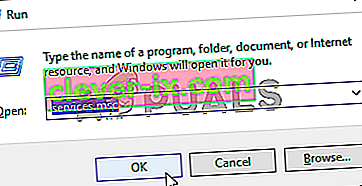
- I servicestyringsvinduet skal du rulle ned og kigge efter “Windows Update” og “Intelligent baggrundstjeneste”.
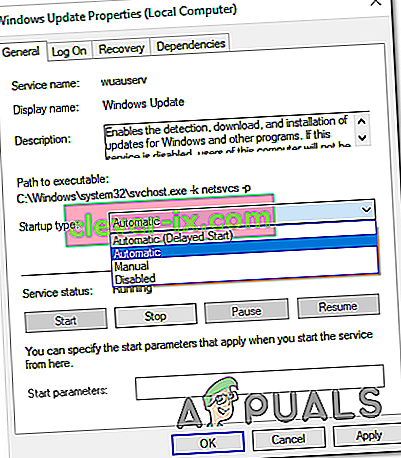
- Dobbeltklik på hver enkelt efter én, og skift starttype til "Deaktiveret".
- Klik på "Stop" for at slå dem fra og derefter gemme dine ændringer.
- Efter dette skal du navigere til følgende mappe på dit roddrev.
C: \ Windows \ SoftwareDistribution
- Åbn mappen, tryk på "Ctrl" + "A" for at vælge alle filer, og tryk derefter på "Skift" + "Slet" for at fjerne dem fra din computer.
- Når filerne er slettet, skal du gå tilbage til vinduet servicestyring og aktivere begge de tjenester, som vi deaktiverede i de første trin.
- Tryk på "Windows ' + " I "for at åbne indstillinger og klik på " Opdatering og sikkerhed ".
- Vælg "Windows Update" i venstre rude, og vælg knappen "Check for Updates" .

- Kontroller, om problemet stadig vedvarer.
Løsning 6: Ændring af gruppepolitiske indstillinger
I nogle tilfælde kan gruppepolitikken kræve nogle ændringer, der gør det muligt at downloade bestemt reparationsindhold direkte fra Windows Update-serverne. Denne indstilling er som standard deaktiveret for de fleste mennesker, men det kan undertiden ende med at rette opdateringsprocessen. For at aktivere dette:
- Tryk på "Windows" + "R" for at åbne kør-prompten.
- Indtast "gpedit.msc" og tryk på "enter".
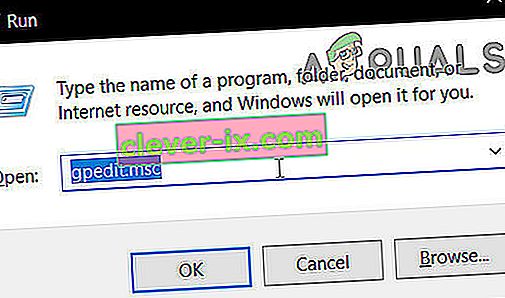
- Dobbeltklik på "Administrative skabeloner" og dobbeltklik derefter på mappen "System" .
- I højre rude skal du dobbeltklikke på "Angiv indstillinger for valgfri indholdsinstallation" .
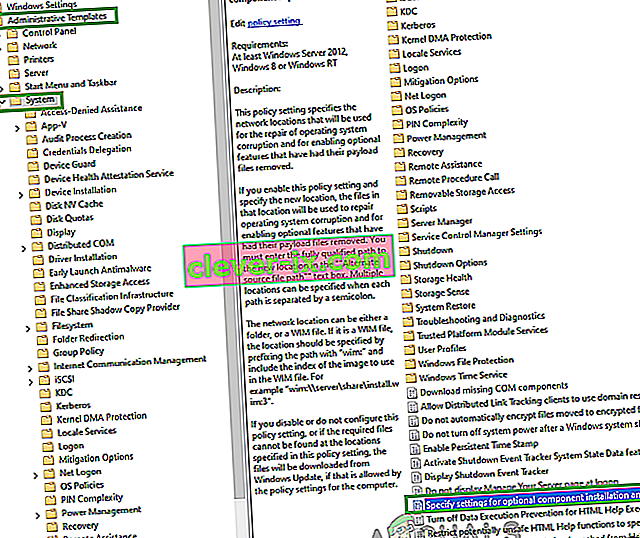
- Kontroller knappen "Aktiveret", og kontroller derefter indstillingen "Download reparationsindhold og funktioner direkte til indstillinger " .
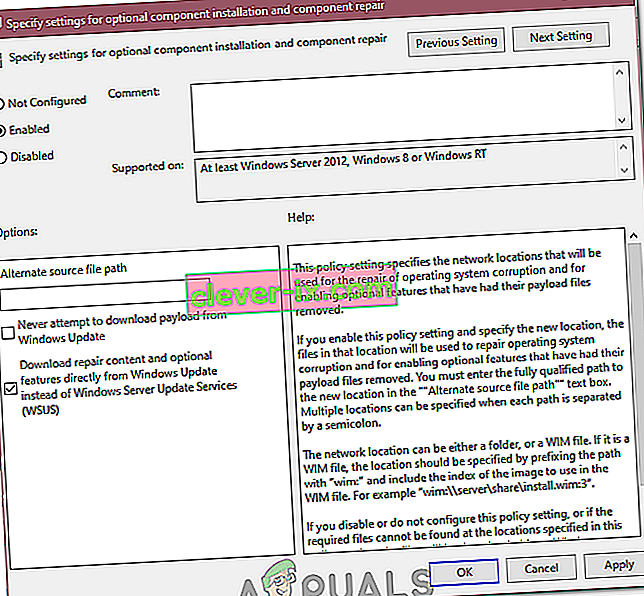
- Klik på "Anvend" og derefter på "Ok" for at gemme dine ændringer.
- Kontroller, om problemet fortsætter, når du har gjort dette.
Løsning 7: Foretag registreringsændringer
I visse tilfælde kan det at gøre nogle ændringer i registreringsdatabasen hjælpe os med at slippe af med dette problem, men da listen over disse ændringer er lang, sammensatte en bruger dem til et script, som du kan køre på din computer for at løse dette problem permanent. For det:
- Højreklik et vilkårligt sted på skrivebordet, og vælg "Ny> Tekstdokument".
- Indsæt følgende linjer i det nyoprettede dokument.
Windows Registry Editor version 5.00 [HKEY_LOCAL_MACHINE \ SYSTEM \ CurrentControlSet \ Services \ wuauserv] "DependOnService" = hex (7): 72,00,70,00,63,00,73,00,73,00,00,00,00 , 00 "Description" = "@% systemroot% \\ system32 \\ wuaueng.dll, -106" "DisplayName" = "@% systemroot% \\ system32 \\ wuaueng.dll, -105" "ErrorControl" = dword: 00000001 "FailureActions" = hex: 80,51,01,00,00,00,00,00,00,00,00,00,00,03,00,00,00,14,00,00, \ 00,01, 00,00,00,60, ea, 00,00,00,00,00,00,00,00,00,00,00,00,00,00,00,00,00,00,00 "" ImagePath "= hex (2): 25,00,73,00,79,00,73,00,74,00,65,00,6d, 00,72,00,6f, 00,6f, 00, \ 74,00,25 , 00,5c, 00,73,00,79,00,73,00,74,00,65,00,6d, 00,33,00,32,00,5c, 00,73, \ 00,76, 00,63,00,68,00,6f, 00,73,00,74,00,2e, 00,65,00,78,00,65,00,20,00,2d, 00, \ 6b, 00 , 20,00,6e, 00,65,00,74,00,73,00,76,00,63,00,73,00,20,00,2d, 00,70,00,00, \ 00 "ObjectName" = "LocalSystem" "RequiredPrivileges" = hex (7): 53,00,65,00,41,00,75,00,64,00,69,00,74, 00,50,00,72, \ 00,69,00,76,00,69,00,6c, 00,65,00,67,00,65,00,00,00,53,00,65,00 , 43,00,72,00, \ 65,00,61,00,74,00,65,00,47,00,6c, 00,6f, 00,62,00,61,00,6c, 00, 50,00,72,00,69, \ 00,76,00,69,00,6c, 00,65,00,67,00,65,00,00,00,53,00,65,00,43 , 00,72,00,65,00, \ 61,00,74,00,65,00,50,00,61,00,67,00,65,00,46,00,69,00,6c, 00,65,00,50,00,72, \ 00,69,00,76,00,69,00,6c, 00,65,00,67,00,65,00,00,00,53,00 , 65,00,54,00,63,00, \ 62,00,50,00,72,00,69,00,76,00,69,00,6c, 00,65,00,67,00, 65,00,00,00,53,00,65, \ 00,41,00,73,00,73,00,69,00,67,00,6e, 00,50,00,72,00,69 , 00,6d, 00,61,00,72,00, \ 79,00,54,00,6f, 00,6b, 00,65,00,6e, 00,50,00,72,00,69, 00,76,00,69,00,6c, 00,65, \ 00,67,00,65,00,00,00,53,00,65,00,49,00,6d, 00,70,00 , 65,00,72,00,73,00,6f,00, \ 6e, 00,61,00,74,00,65,00,50,00,72,00,69,00,76,00,69,00,6c, 00,65,00,67,00 , 65, \ 00,00,00,53,00,65,00,49,00,6e, 00,63,00,72,00,65,00,61,00,73,00,65,00, 51,00, \ 75,00,6f, 00,74,00,61,00,50,00,72,00,69,00,76,00,69,00,6c, 00,65,00,67 , 00,65, \ 00,00,00,53,00,65,00,53,00,68,00,75,00,74,00,64,00,6f, 00,77,00,6e, 00,50,00, \ 72,00,69,00,76,00,69,00,6c, 00,65,00,67,00,65,00,00,00,53,00,65,00 , 44,00,65, \ 00,62,00,75,00,67,00,50,00,72,00,69,00,76,00,69,00,6c, 00,65,00, 67,00,65,00, \ 00,00,53,00,65,00,42,00,61,00,63,00,6b, 00,75,00,70,00,50,00,72 , 00,69,00,76, \ 00,69,00,6c, 00,65,00,67,00,65,00,00,00,53,00,65,00,52,00,65, 00,73,00,74,00, \ 6f, 00,72,00,65,00,50,00,72,00,69,00,76,00,69,00,6c, 00,65,00 , 67,00,65,00,00, \ 00,53,00,65,00,53,00,65,00,63,00,75,00,72,00,69,00,74,00, 79,00,50,00,72,00, \ 69,00,76,00,69,00,6c, 00,65,00,67,00,65,00,00,00,53,00,65 , 00,54,00,61,00,6b, \ 00,65,00,4f, 00,77,00,6e, 00,65,00,72,00,73,00,68,00,69,00,70,00 , 50,00,72,00, \ 69,00,76,00,69,00,6c, 00,65,00,67,00,65,00,00,00,53,00,65,00, 4c, 00,6f, 00,61, \ 00,64,00,44,00,72,00,69,00,76,00,65,00,72,00,50,00,72,00,69 , 00,76,00,69,00, \ 6c, 00,65,00,67,00,65,00,00,00,53,00,65,00,4d, 00,61,00,6e, 00,61,00,67,00,65, \ 00,56,00,6f, 00,6c, 00,75,00,6d, 00,65,00,50,00,72,00,69,00 , 76,00,69,00,6c, 00, \ 65,00,67,00,65,00,00,00,00,00 "ServiceSidType" = dword: 00000001 "Start" = dword: 00000003 "SvcHostSplitDisable" = dword: 00000001 "SvcMemHardLimitInMB" = dword: 000000f6 "SvcMemMidLimitInMB" = dword: 000000a7 "SvcMemSoftLimitInMB" = dword: 00000058 "Type" = dword: 00000020 [HKEY_LOCAL_MACHINE \ SYSTEM \ Service \ Current System \ Service] (2): 25,00,73,00,79,00,73,00,74,00,65,00,6d, 00,72,00,6f, 00,6f, \ 00,74,00,25,00,5c, 00,73,00,79,00,73 , 00,74,00,65,00,6d, 00,33,00,32,00,5c, 00, \ 77,00,75,00,61,00,75,00,65,00,6e, 00,67,00,2e, 00,64,00,6c, 00,6c, 00,00,00 "ServiceDllUnloadOnStop" = dword: 00000001 "ServiceMain" = "WUServiceMain" [HKEY_LOCAL_MACHINE \ SYSTEM \ CurrentControlSet \ Services \ wuauserv \ Sikkerhed] "Sikkerhed" = hex: 01,00,14,80,78,00,00,00,84,00,00,00,14,00,00,00,30,00,00,00,02, \ 00,1c, 00,01,00,00,00,02,80,14,00, ff, 00,0f, 00,01,01,00,00,00,00,00,01,00,00 , \ 00,00,02,00,48,00,03,00,00,00,00,00,00,14,00,9d, 00,02,00,01,01,00,00,00,00, 00, \ 05,0b, 00,00,00,00,00,18,00, ff, 01,0f, 00,01,02,00,00,00,00,00,05,20,00,00 , 00, \ 20,02,00,00,00,00,14,00, ff, 01,0f, 00,01,01,00,00,00,00,00,05,12,00,00, 00,01, \ 01,00,00,00,00,00,05,12,00,00,00,01,01,00,00,00,00,00,05,12,00,00,00 [HKEY_LOCAL_MACHINE \ SYSTEM \ CurrentControlSet \ Services \ wuauserv \ TriggerInfo] [HKEY_LOCAL_MACHINE \ SYSTEM \ CurrentControlSet \ Services \ wuauserv \ TriggerInfo \ 0] "Type" = dword: 00000005 "Handling" = dword guiden: 0000 " , ca, 9f, 65, db, 5b, a9,4d, b1, ff, ca, 2a, 17,8d, 46, e0 [HKEY_LOCAL_MACHINE \ SYSTEM \ CurrentControlSet \ Services \ wuauserv \ TriggerInfo \ 1] "Type" = dword : 00000005 "Action" = dword: 00000001 "Guid" = hex: c8,46, fb, 54,89, f0,4c, 46, b1, fd, 59, d1, b6,2c, 3b, 50e0 [HKEY_LOCAL_MACHINE \ SYSTEM \ CurrentControlSet \ Services \ wuauserv \ TriggerInfo \ 1] "Type" = dword: 00000005 "Action" = dword: 00000001 "Guid" = hex: c8,46, fb, 54,89, f0,4c, 46, b1, fd, 59, d1, b6,2c, 3b, 50e0 [HKEY_LOCAL_MACHINE \ SYSTEM \ CurrentControlSet \ Services \ wuauserv \ TriggerInfo \ 1] "Type" = dword: 00000005 "Action" = dword: 00000001 "Guid" = hex: c8,46, fb, 54,89, f0,4c, 46, b1, fd, 59, d1, b6,2c, 3b, 50
- Klik på "File" og vælg "Save As".
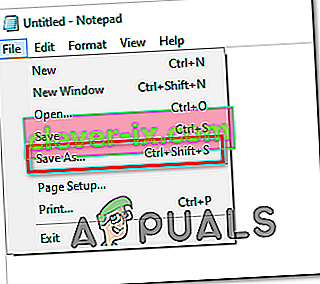
- Klik på "Alle typer" i rullemenuen Format, og skriv "Fix.reg" i filnavnfeltet .
- Klik på "Gem", når du har valgt en passende placering.
- Kør filen fra denne placering, og ændringerne skal automatisk implementeres for dig.
- Kontroller, om problemet fortsætter.
Bemærk: Prøv at downloade og køre Windows Update-fejlfinding herfra. Sørg også for at frakoble alle USB-enheder og genstarte computeren, og forsøg derefter at opdatere.